
Mac पर App Store में ऐप्स और Safari एक्सटेंशन प्राप्त करें
ऐप या Safari एक्सटेंशन पाने के लिए उसे खोजें या App Store ब्राउज़ करें। आप जो चाहते हैं वह मिलने के बाद, इसे अपने Apple खाते से ख़रीद सकते हैं या डाउनलोड कोड या उपहार कार्ड रिडीम कर सकते हैं।
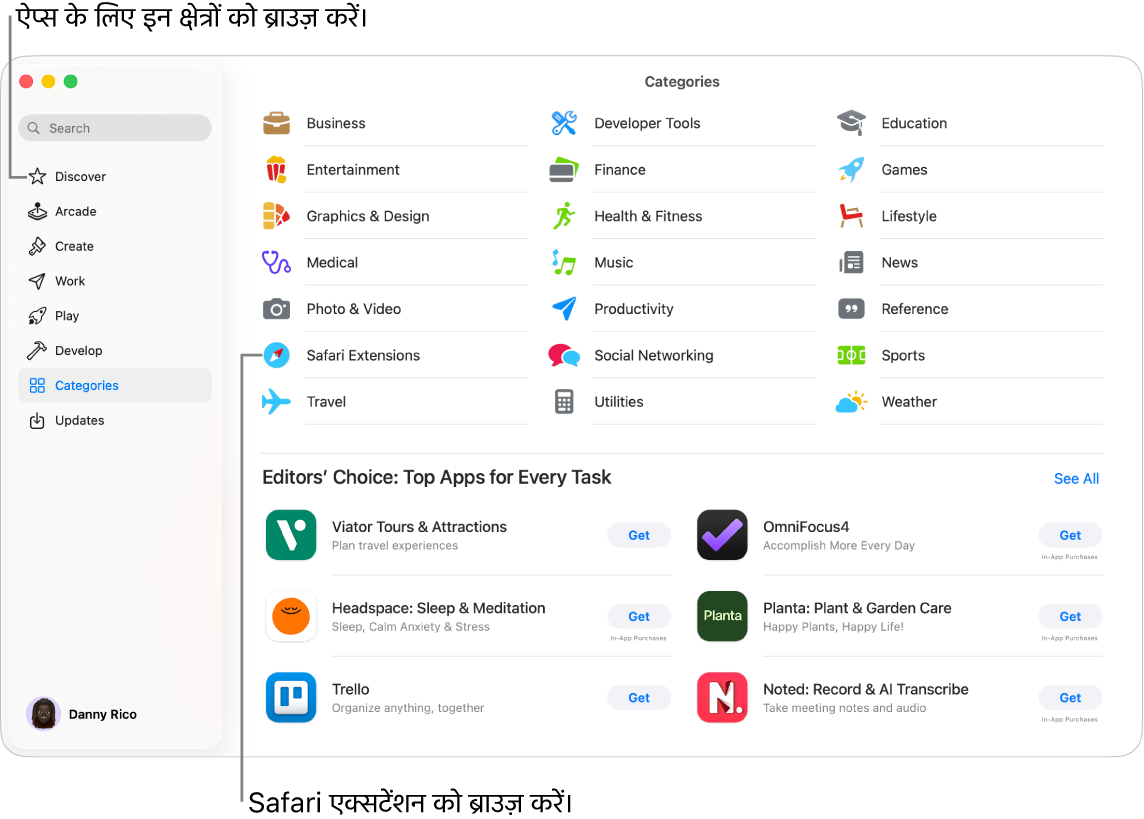
ऐप्स खोजें और ख़रीदें
अपने Mac पर App Store ऐप
 पर जाएँ।
पर जाएँ।इनमें से कोई एक कार्य करें :
कोई ऐप खोजें : App Store विंडो के ऊपरी-बाएँ कोने के खोज फ़ील्ड में एक या अधिक शब्द दर्ज करें, फिर “रिटर्न की” दबाएँ।
App Store ब्राउज़ करें : साइडबार में खोजें, बनाएँ, काम करें, बजाएँ, डेवलप करें या श्रेणियाँ पर क्लिक करें।
“iPhone के लिए डिज़ाइन किया गया” या “iPad के लिए डिज़ाइन किया गया” लेबल के साथ दिखाए गए ऐप्स Apple silicon वाले Mac कंप्यूटर से भी संगत होते हैं। Apple silicon वाले Mac पर iPhone और iPad ऐप्स का उपयोग करें देखें।
ऐप का ऐप विवरण पृष्ठ खोलने के लिए ऐप के नाम या आइकॉन पर क्लिक करें।
ऐप को डाउनलोड करने के लिए ऐप का मूल्य दिखाने वाले बटन या “डाउनलोड करें” पर क्लिक करें।
इन-ऐप कॉन्टेंट और सब्सक्रिप्शन ख़रीदें
कुछ ऐप्स अतिरिक्त सामग्री बेचते हैं, जिसमें शामिल हैं अपग्रेड, गेम कॉन्टेंट और सब्सक्रिप्शन।
इन-ऐप ख़रीददारी करने के लिए, अपने Apple खाते की जानकारी दर्ज करें। सब्सक्रिप्शन के बारे में अधिक जानकारी के लिए, App Store में सब्सक्रिप्शन प्रबंधित करें देखें।
किसी ऐप के बारे में जानकारी पाएँ
अपने Mac पर App Store ऐप
 पर जाएँ।
पर जाएँ।निम्नलिखित विवरण देखने के लिए किसी ऐप के नाम या आइकॉन पर क्लिक करें :
स्क्रीनशॉट या प्रीव्यू
रेटिंग और समीक्षाएँ
इन-ऐप इवेंट और ऑफ़र
डेवलपर जानकारी
फ़ाइल आकार
अन्य Apple डिवाइस के साथ संगतता
समर्थित भाषाएँ
उम्र रेटिंग
Game Center और फ़ैमिली शेयरिंग समर्थन
समर्थित ऐक्सेसिबिलिटी फ़ीचर
गोपनीयता जानकारी
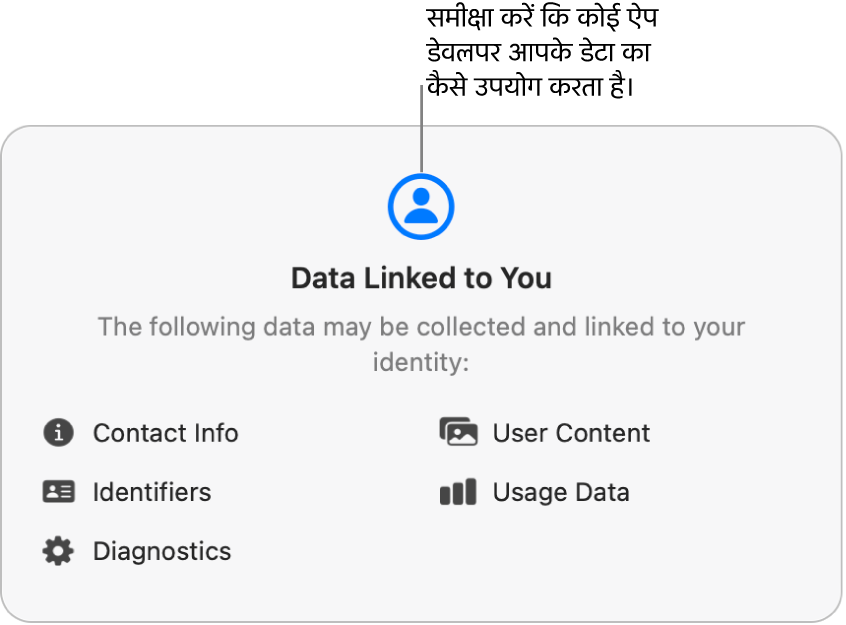
परिवार के अन्य सदस्यों द्वारा ख़रीदे गए ऐप्स डाउनलोड करें
अगर आप फ़ैमिली शेयरिंग समूह के सदस्य हैं, तो आप परिवार के अन्य सदस्यों द्वारा ख़रीदे गए योग्य ऐप्स डाउनलोड कर सकते हैं।
अपने Mac पर App Store ऐप
 पर जाएँ।
पर जाएँ।सबसे निचले-बाएँ कोने में अपने नाम पर क्लिक करें (या अगर आप साइन इन नहीं हैं, तो साइन इन पर क्लिक करें)।
“ख़रीदार” मेनू पर क्लिक करें, फिर परिवार का कोई सदस्य चुनें।
आप जो आइटम डाउनलोड करना चाहते हैं, उसके सामने
 पर क्लिक करें।
पर क्लिक करें।
डाउनलोड को पॉज़ करें
अगर आप कोई ऐप डाउनलोड कर रहे हैं, तो आप डाउनलोड को पॉज़ कर सकते हैं और उसे बाद में जारी रख सकते हैं।
डाउनलोड को पॉज़ करें :
 पर क्लिक करें।
पर क्लिक करें।डाउनलोड जारी रखें :
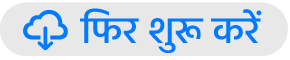 पर क्लिक करें।
पर क्लिक करें।
डाउनलोड रद्द करें
निम्न में से कोई एक कार्य करें :
Spotlight से : अपने Mac पर, Dock में
 पर क्लिक करें। ऐप आइकॉन पर क्लिक करके दबाए रखें, फिर
पर क्लिक करें। ऐप आइकॉन पर क्लिक करके दबाए रखें, फिर  पर क्लिक करें।
पर क्लिक करें।Finder से : अपने Mac पर, Finder विंडो खोलने के लिए Dock में
 पर क्लिक करें। ऐप्लिकेशन फ़ोल्डर में ऐप आइकॉन पर कंट्रोल-क्लिक करें, फिर “रद्दी में मूव करें” चुनें।
पर क्लिक करें। ऐप्लिकेशन फ़ोल्डर में ऐप आइकॉन पर कंट्रोल-क्लिक करें, फिर “रद्दी में मूव करें” चुनें।
डाउनलोड और ख़रीदारियों के लिए सेटिंग्ज़ बदलें
अपने Mac पर सिस्टम सेटिंग ऐप
 पर जाएँ।
पर जाएँ।साइडबार के शीर्ष पर स्थित अपने नाम पर क्लिक करें।
अगर आपको अपना नाम दिखाई नहीं देता है, तो “साइन इन करें” पर क्लिक करें, अपना Apple खाता ईमेल पता या फ़ोन नंबर दर्ज करें, फिर अपना पासवर्ड दर्ज करें।
मीडिया और ख़रीदारी पर क्लिक करें, फिर अपने विकल्प चुनें।